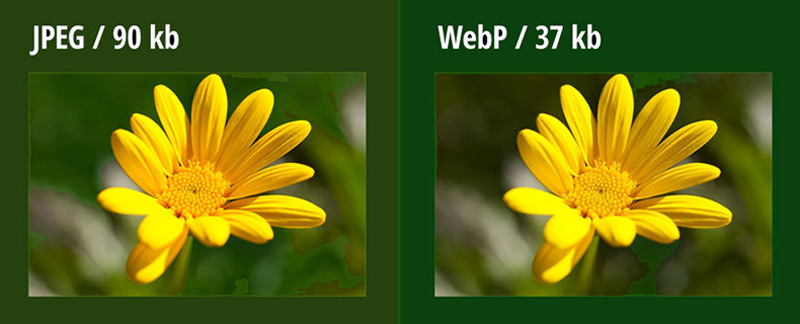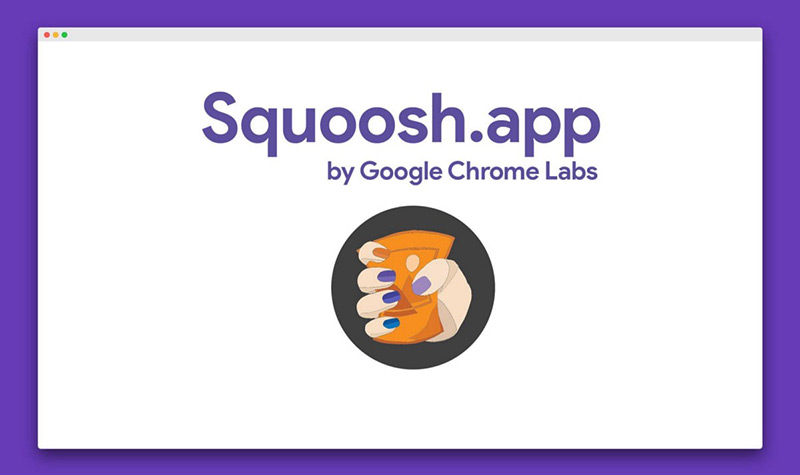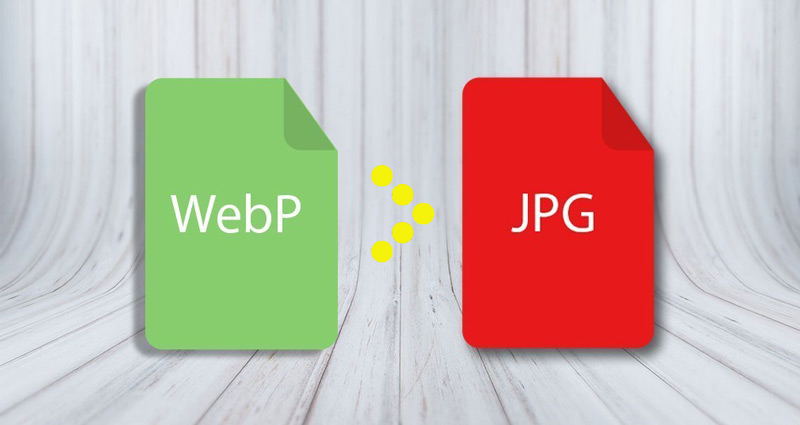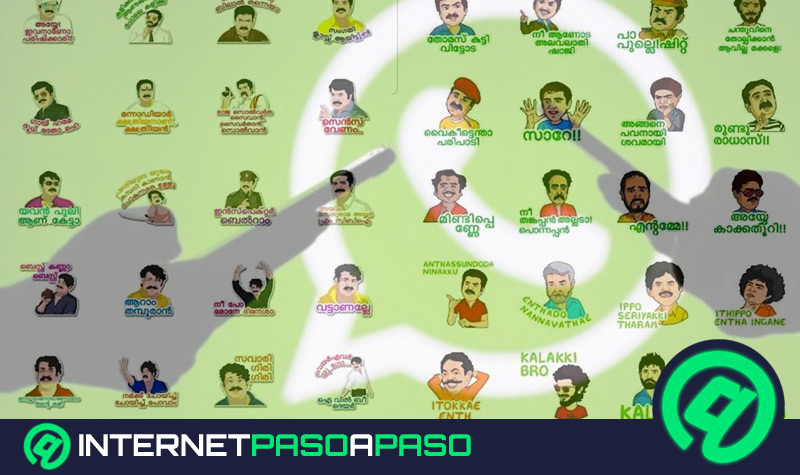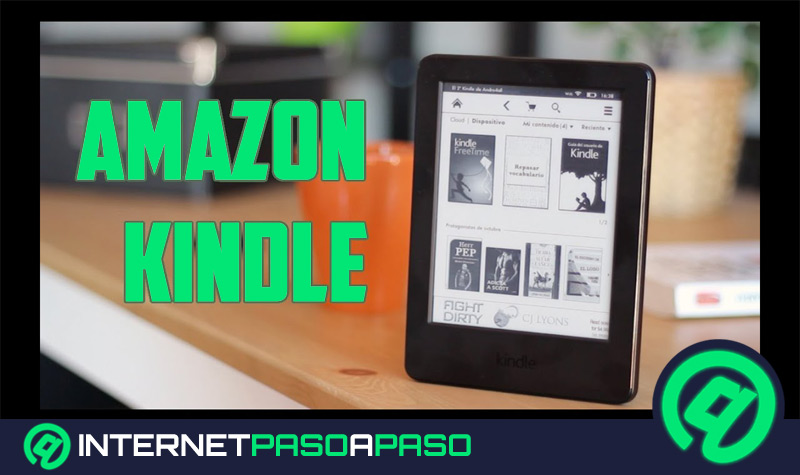Si eres de aquellas personas que trabajan con imágenes y te has visto limitado por el formato WebP, este artículo es para ti. Te mostraremos cómo puedes convertir, de una manera rápida y sencilla, estos tipos de archivos en formatos PNG o JPG según corresponda.
El formato WebP no es un estándar nuevo, ya que lleva más de 6 años creado por Google, pero todavía no es muy reconocido por los diferentes sitios web. Además, los programas de edición no cuentan con la posibilidad de trabajar con los mismos de forma directa, generando complicaciones entre los usuarios.
Al tener numerosas ventajas WebP, en especial su peso, no queremos que te pierdas la posibilidad que interactúes con estos tipos de imágenes. Debido a ello, hemos realizado este post para ayudarte.
¿Qué es una imagen WEBP y cómo podemos identificarla?
WebP es un formato para imágenes con el cual se logra ahorrar, con respecto a un JPG o PNG, un poco más del 30% en el tamaño de los documentos, sin perder calidad. Es desarrollado por Google y fue incorporado por primera vez en Chrome 9 de forma nativa. Pero esto no implica que no sea abierto y pueda ser usado en diferentes sitios web, ya que a partir de la 10.11 del navegador Opera, se comenzó a difundir hasta la actualidad por medio de JavaScript.
Para identificar este tipo de archivos existen diferentes métodos. Uno de ellos es cuando se hace click derecho en la imagen, luego se sigue los pasos para guardarlo y en el explorador de archivos aparecerá debajo del nombre asignado “Tipo: ARCHIVO WEBP (.webp)”.
La otra manera de saber si una imagen tiene este formato es hacer click derecho para guardar la imagen y ver en la dirección URL la extensión “-rw”.
¿Qué métodos para transformar una imagen .WebP en JPGE o PNG existen?
Existen diferentes herramientas que se pueden utilizar para convertir en formato WebP en un JPG o PNG. Si quieres conocer cuáles son estos métodos, sigue leyendo para que te conviertas en un experto en edición de imágenes:
Con un programa de edición
Dentro de la gran variedad de programas de edición de imágenes, tomaremos como ejemplo a Photoshop para que puedas trabajar en un archivo en formato WebP. Para que no salte el error que PS no puede abrirlo al documento, vas a tener que descargar un plugin llamado WebPFormat, el cual está disponible para Windows y MacOS.
Los pasos que deberás seguir para instalar este software son:
- Descarga “WebPFormat”. Debes tener en cuenta si utilizas Windows de una versión de 32 o 64 bits o si tienes un ordenador Mac.
- En la carpeta que se descargó busca el archivo “WebPFormat64.8bi” y cópialo, luego que hagas descomprimido el ZIP.
- Abre el Explorador de archivos de Windows o MacOS y busca la carpeta de “Adobe”. Luego, elige el directorio de “Photoshop”.
- Haz click en la carpeta “plug-ins” y pega el archivo “WebPFormat64.8bi” que hace un rato lo copiaste.
Descargar WebPFormat Windows 32bits
Descargar WebPFormat Windows 64bits
Descargar WebPFormat MacOS
Con un convertidor online
También puedes utilizar una herramienta online que te permitirá, con pasos muy simples, realizar la conversión a un formato PNG o JPG. Tomaremos como ejemplo “squoosh”.
Sigue esta guía para cambiar el formato de tu imagen:
- Abre squoosh.app.
- Puedes elegir el archivo haciendo click en “Selecciona una imagen”. Esto te enviará al explorador de archivos donde debes elegir la imagen. A continuación, deberás pulsar en "Abrir".
- La otra alternativa que tienes es arrastrar directamente la imagen. Para esto, deberás seleccionar “Arrastrar y soltar”.
- En ambos casos deberás esperar unos segundos y luego tendrás la imagen modificada. Podrás descargarla en un tamaño original o bien tendrás la opción de editarla con el panel que se encuentra a la derecha de la pantalla.
- Podrás elegir “Redimensionar” para establecer un método preestablecido y modificar el ancho y el alto de la misma.
- También puedes optar por reducir la paleta de colores, modificar el brillo, girar la imagen y otras funciones de edición.
Una vez que estés de acuerdo con la misma podrás descargarla haciendo click en el icono ubicado en la parte inferior del panel de configuración.
Con una captura de pantalla
Si no quieres enrollarte descargando de plugins o ir a sitios online para modificar el formato de la imagen WebP, tienes una opción mucho más fácil, la cual es muy útil cuando no quieres perder tiempo. En este caso te enseñaremos cómo puedes realizar una captura de pantalla de la imagen y luego guardarla en un formato JPG o PNG.
La guía que deberás realizar es la siguiente:
- Abre el navegador Chrome.
- Descarga la extensión “LigthShot”.
- En estos momentos deberás abrir la imagen con formato WebP.
- Dirígete al icono de la extensión de Chrome, la cual está representada con una pluma de color violeta.
- Cuando se abra una nueva pestaña en el navegador, selecciona la zona de la imagen que quieres guardar.
- Haz click en “Guardar”, representado por un disquete.
- Haz un print de pantalla con F12 o la tecla “ImpPt”.
- La galería de imágenes y busca la captura que has realizado.
- Haz click en “Editar” a través de Paint.
- Recorta el print justo en la imagen y guarda esta selección como un archivo JPG.
Lista de las mejores páginas webs para pasar imágenes WEBP en PNG o JPGE fácil y rápido
Para que puedas tener diferentes herramientas y elegir la que más se adapte a tu forma de trabajar, te mostraremos las siguientes páginas web que permitirán convertir imágenes WebP en PNG o JPG de una forma fácil y rápida:
Online-convert.com
Es una página gratuita en la cual deberás seleccionar el archivo o directamente arrastrarlo la zona dedicada a esta tarea. Tienes la opción de realizarle ajustes opcionales. Por ejemplo, puedes modificar la calidad o bien comprimir la relación de su tamaño y también el color.
Tienes la posibilidad de elegir no sólo a JPG, sino también a formatos como GIF, PNG y SVG entre otros. Incluye la posibilidad de instalar una extensión de Chrome en la que sólo debes abrir la imagen que quieres convertir en este navegador y pulsar en el icono de la herramienta para realizar los cambios correspondientes.
Iloveimg.com
Es una página online bastante simple en la cual convierte sólo en unos cuantos formatos, entre esos, JPG. Su funcionamiento es sencillo, sólo debes arrastrar la imagen o elegirla directamente desde la ubicación que tiene la misma. Pudiendo ser la nube o directamente el ordenador.
Cuenta con otras herramientas que podrán servirte para crear memes, recortar o editar la imagen y hasta comprimirla. Cuenta con una versión Premium en las cuales tendrás un mayor del número de archivos de forma simultánea.
Convertio.co
Con este convertidor de imágenes podrás realizar en pocos pasos la transformación de un formato WebP a un JPG sin pérdida de calidad ni tampoco su tamaño original. Lo primero que debes hacer es seleccionar el archivo que necesitas convertir desde el Drive, Dropbox, o directamente pegar la URL de la imagen.
Cuando ya tengas listo lo anterior, debes elegir la opción “a JPG” o a cualquier otro formato disponible. Luego, vas a tener que modificarlo, si es que consideras que debes cambiar algo en la imagen y recién podrás descargarlo sin ningún problema.
Esta herramienta también cuenta con una extensión Chrome y podrás elegir un plan que sea adecuado a tus necesidades. Contarás con una cantidad de conversiones simultáneas que puedes realizar de acuerdo al servicio Premium que elijas.
AConvert.com
Con esta página no tendrás que pagar ni un céntimo cuando transformes las imágenes WebP a archivos en formato JPG, PNG, GIF, TIFF, PSD, DDS, SVG, PNM o HEIC. Su proceso es muy sencillo sólo debes elegir el archivo, el formato de destino y el tamaño de la imagen que quieres teniendo la posibilidad de no cambiar el original o bien elegir el ancho y la altura.
Una vez que has realizado estas elecciones deberás hacer click en Inicio de conversión. Luego de un tiempo, te aparecerá los archivos modificados en la sección “Resultados de Conversión”. Para bajar la imagen, sólo deberás pulsar el icono de Descarga.
Zamzar.com
Esta es una herramienta de pago con la cual podrás elegir el límite de tamaño de archivo que quieres convertir, como así también la opción de realizar ediciones simultáneas. Además, contarás con un almacenamiento en la nube que te permitirá tener hasta 100 GB para poder descargarlo en alta velocidad.
Las conversiones que puedes realizar por día son ilimitadas y los pasos son muy simples. Sólo debes elegir el archivo desde la ubicación ya sea que esté en el ordenador o en la nube. Después deberás elegir el formato con el cual quieres descargar y, por último, sólo debes pulsar en “Convertir ahora” para tener la imagen que deseas.